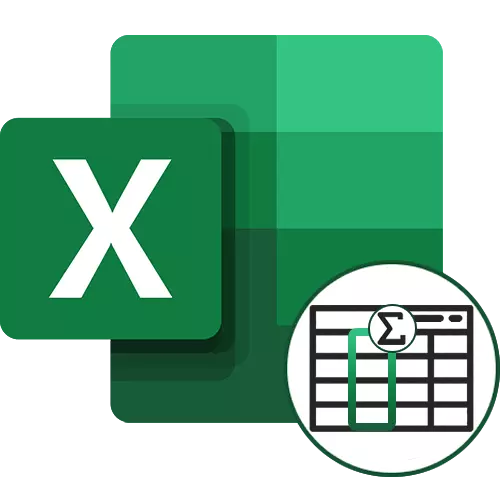
Cara 1: Mbusak teks ing sel
Paling asring, counting jumlah sel sing dipilih ditampilake ing pangguna sing ora ngerti carane fitur iki bisa digunakake ing Excel. Counting ora ditindakake yen ana ing sel kanthi teks kanthi otomatis, sanajan mata uang kasebut nuduhake utawa nindakake tugas liyane. Yen sampeyan nyipté sel kasebut, program kasebut mung nomer.
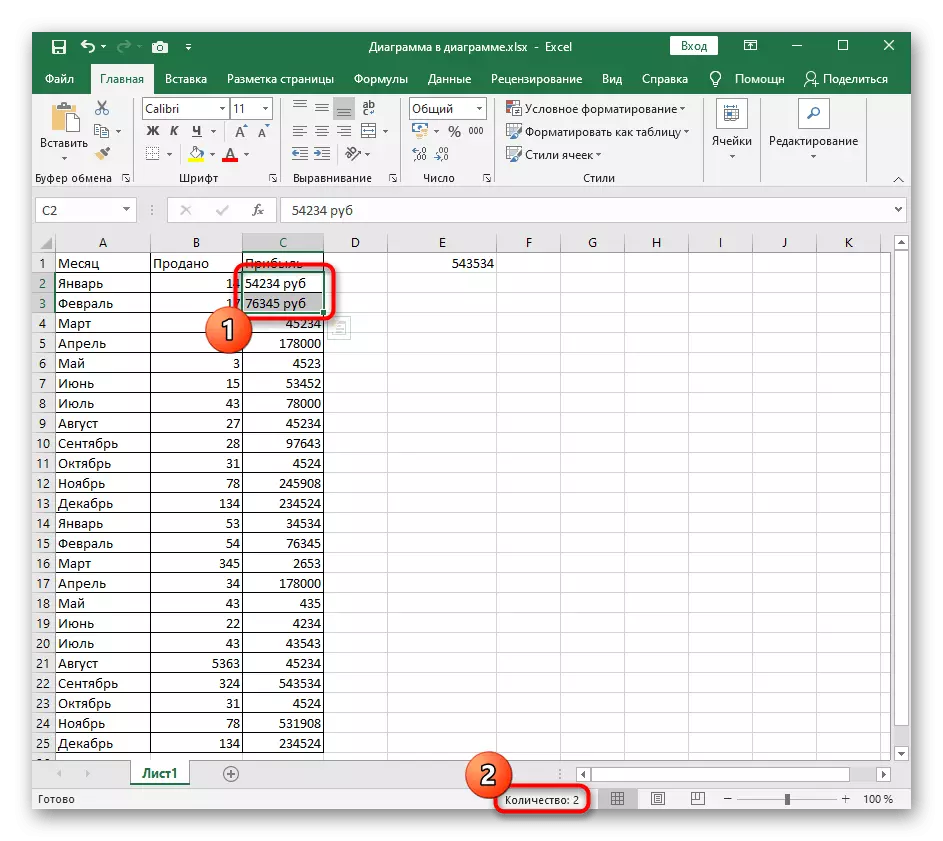
Sawise mbusak teks kanthi manual, sampeyan bakal kanthi otomatis ngowahi format sel dadi angka. Lan sajrone pilihan, titik "Sum" bakal ditampilake ing sisih ngisor meja. Nanging, aturan iki ora bisa ditindakake, yen amarga prasasti iki banget Formulir Cell tetep teks. Ing kahanan kaya ngono, waca kanthi cara ing ngisor iki.
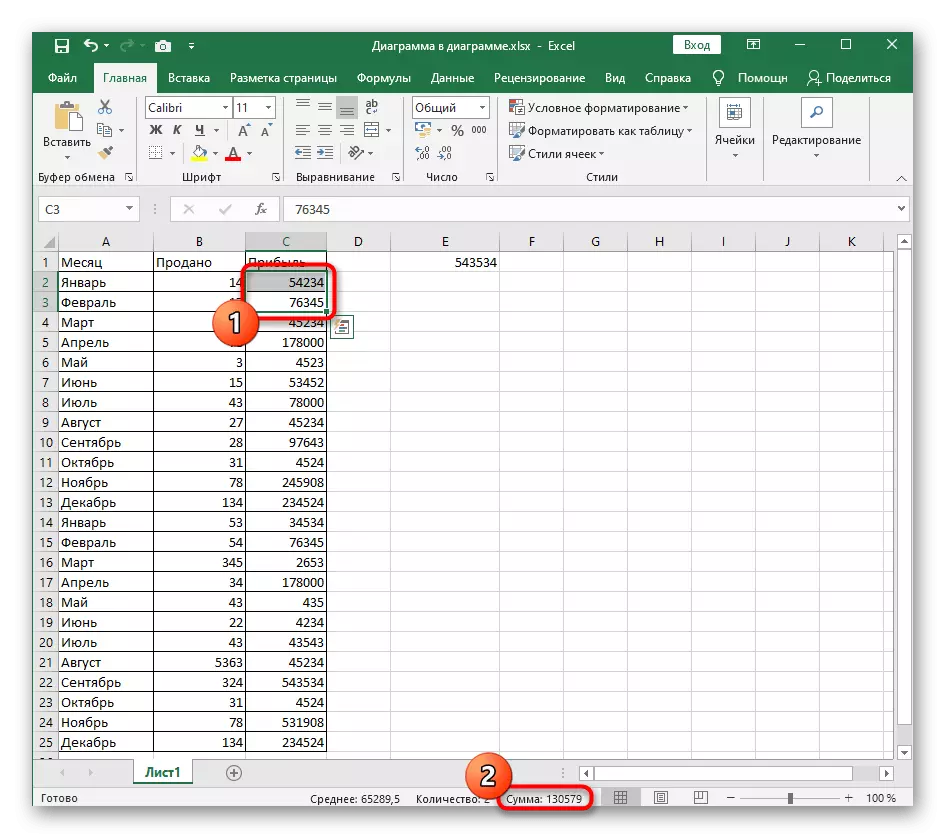
Cara 2: Owah-owahan ing format sel
Yen sel ana ing format teks, regane ora kalebu ing jumlah kasebut nalika ngetang. Banjur solusi sing bener bakal dadi format format, sing menu individu program manajemen elektronik sing cocog karo.
- Tahan tombol mouse kiwa banjur pilih kabeh nilai nalika ngetung masalah.
- Ing tab Ngarep, bukak bagean "Cell" lan masang menu gulung-mudhun format.
- Ing kana, klik ing item pungkasan kanthi jeneng "format sel".
- Format sel kudu nomer, lan jinis kasebut gumantung karo kahanan meja. Sel kasebut bisa dadi format nomer nomer, babakan utawa finansial. Nyorot siji item sing cocog, banjur simpen pangowahan.
- Bali menyang meja, maneh nyorot sel sing padha lan priksa manawa jumlah kasebut ing ngisor iki ditampilake kanthi bener.
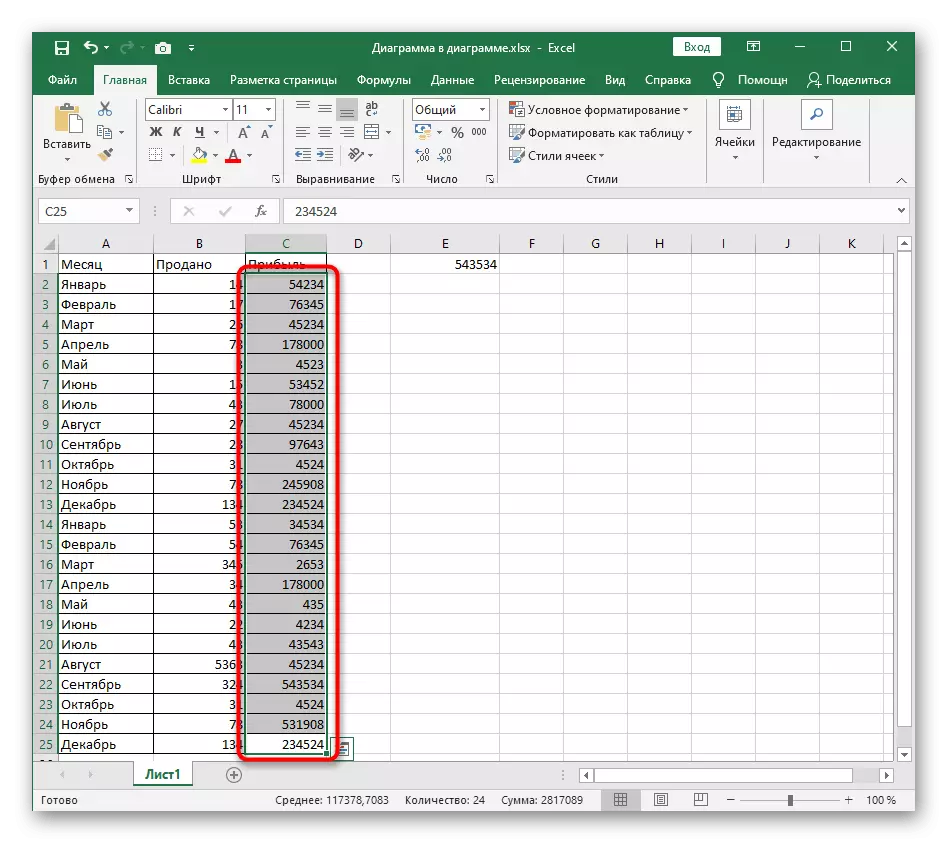
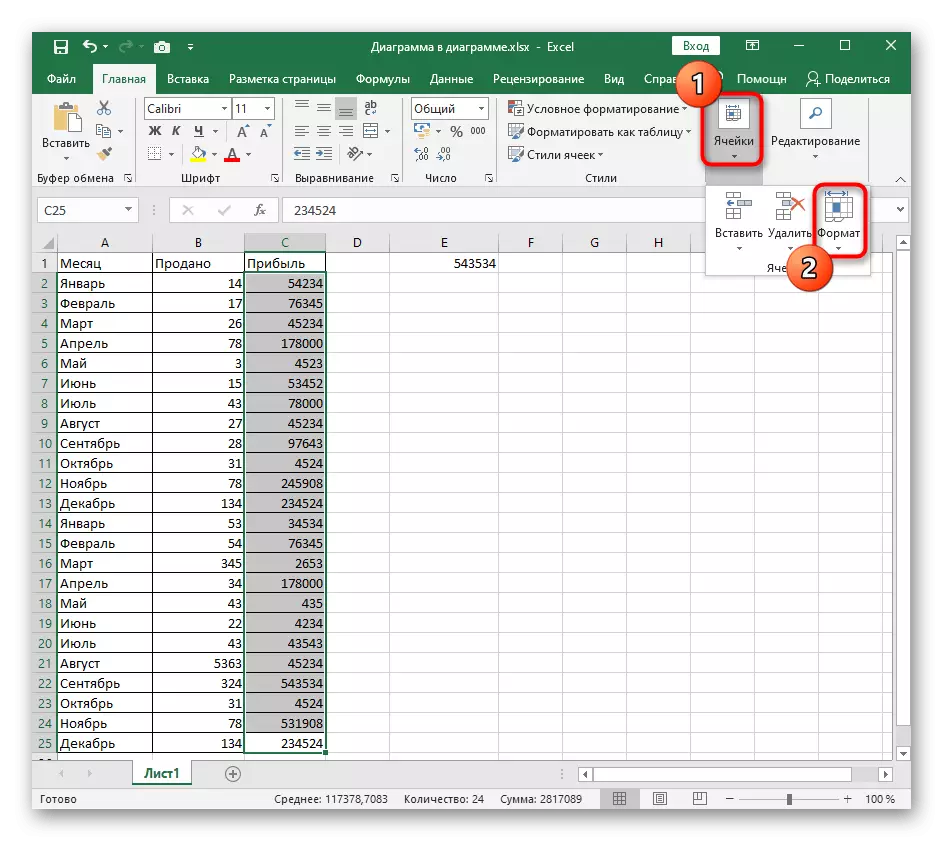
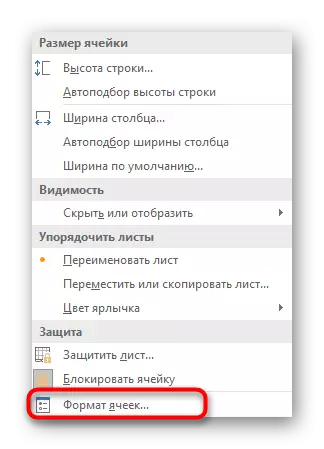
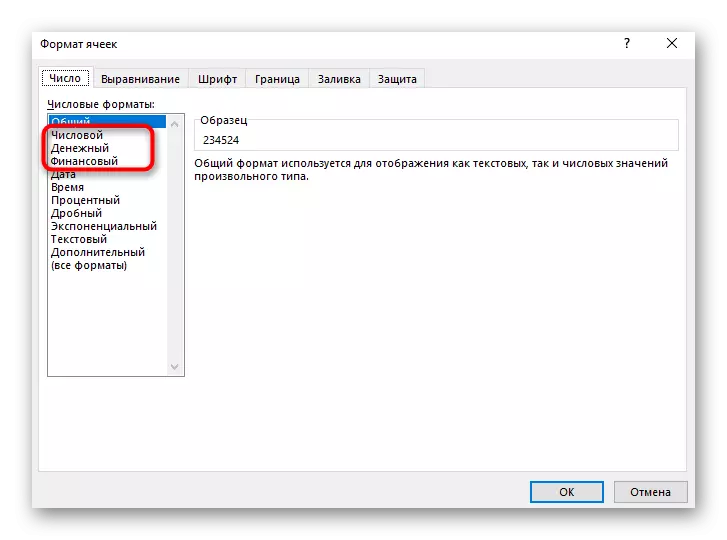
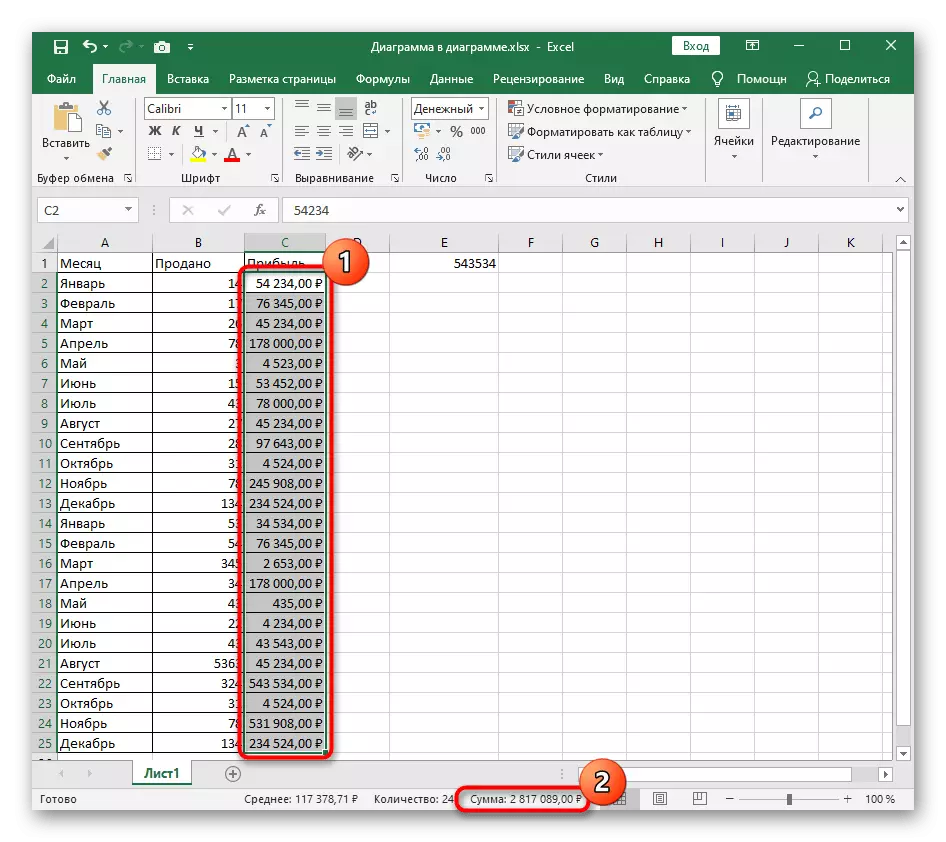
Cara 3: Menyang panampil "normal"
Kadhangkala masalah kanthi ngetung jumlah nomer ing sel kasebut ana ing tampilan meja dhewe ing mode "kaca" utawa "kaca". Meh mesthi ora ngganggu demonstrasi normal asil sajrone pilihan sel, nanging yen masalah kasebut kedadeyan, diowahi kanggo ngalih mode tampilan "normal" kanthi ngeklik tombol transisi ing panel transfer ing panel transfer ing panel transfer ing panel transfer ing panel transfer ing panel transfer ing panel transfer ing panel transfer ing panel transfer ing panel transfer ing panel transfer ing panel transfer ing panel transfer ing panel transfer ing panel transfer ing panel transfer ing panel transfer ing panel transfer ing panel transfer ing panel transfer ing panel transfer ing panel transfer ing panel transfer ing panel transfer ing panel transfer ing panel transfer ing panel transfer ing panel transfer ing panel transfer ing panel transfer ing panel transfer ing panel transfer ing panel transfer ing panel transfer ing panel transfer ing panel transfer ing panel transfer ing panel transfer ing panel transfer ing panel transfer ing panel transfer ing panel transfer ing panel transfer ing panel transfer ing panel transfer ing panel transfer ing panel transfer.
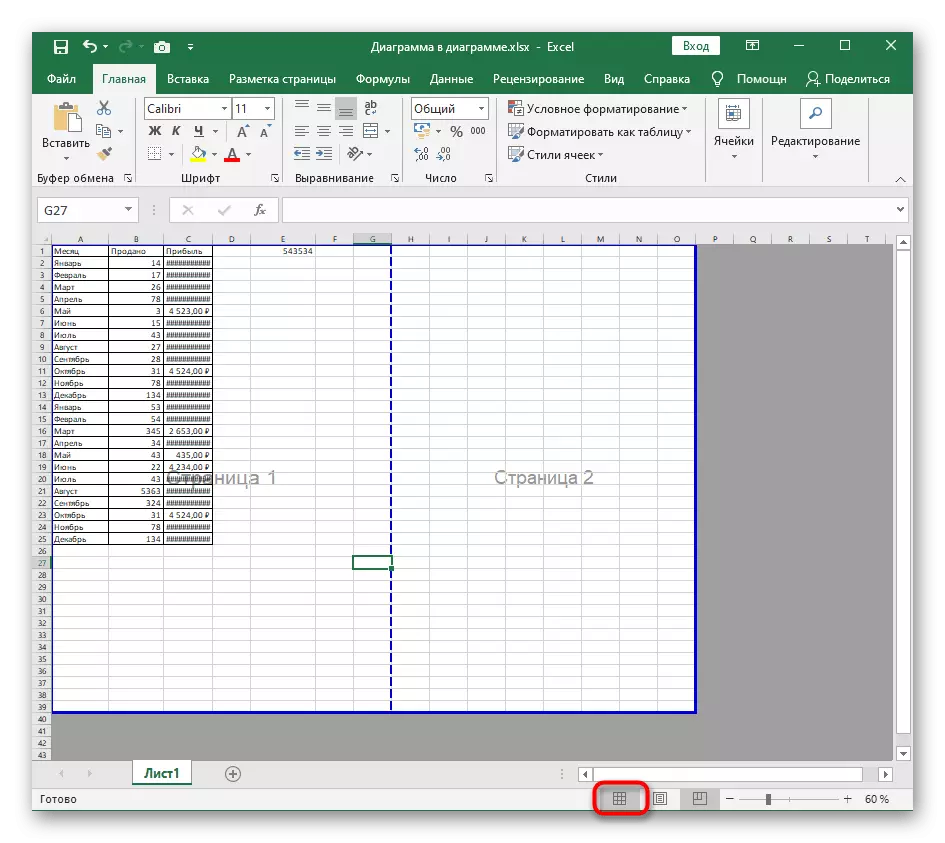
Ing gambar sabanjure, bisa dideleng cara mode iki, lan yen sampeyan ora duwe tabel ing program kasebut, gunakake tombol sing diterangake ing ndhuwur kanggo ngatur tampilan normal.
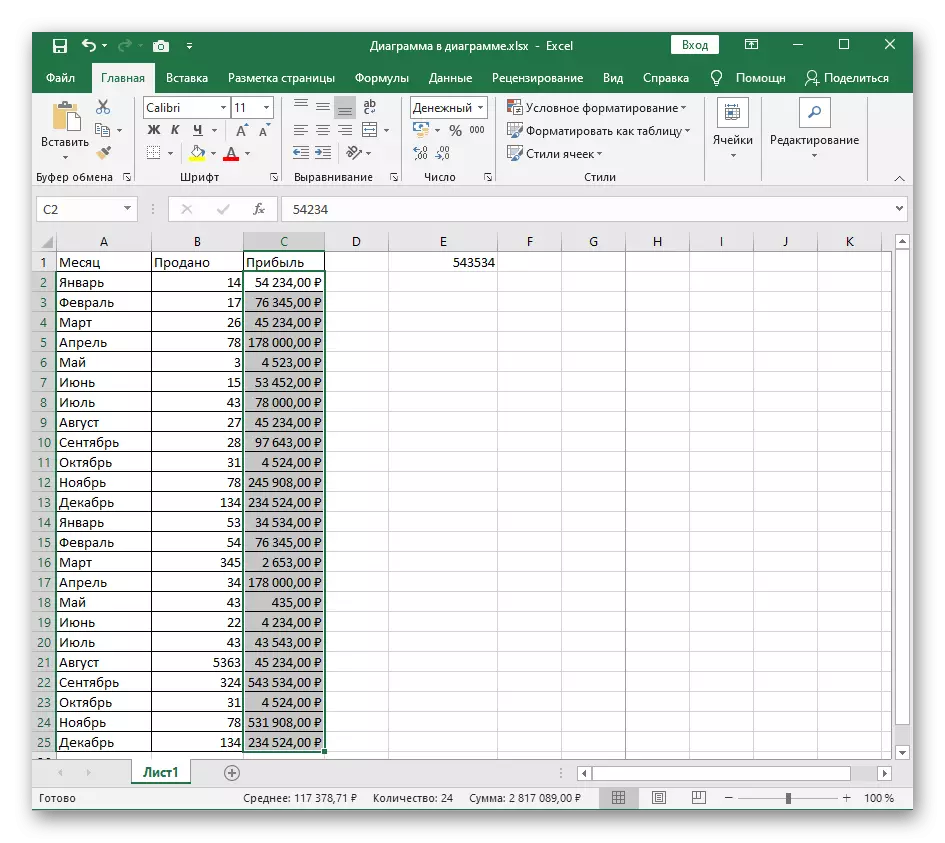
Cara 4: Verifikasi bagean pamisah bagean fraktional
Ing praktik, ing meh wae program ing komputer, rekrutmen dumadi ing format perpuluhan, masing-masing, kanggo misahake kabeh fraktional, sampeyan kudu nulis tandha khusus ",". Akeh pangguna sing mikir yen kanthi manual mlebu kanthi rata-rata bedane antara titik lan koma, ora ana, nanging ora. Kanthi gawan, koma mesthi digunakake ing setelan format linguistik sistem operasi minangka tandha pemisahan. Yen sampeyan nggawe titik kasebut, format sel bakal dadi teks, sing bisa dideleng ing gambar ing ngisor iki.
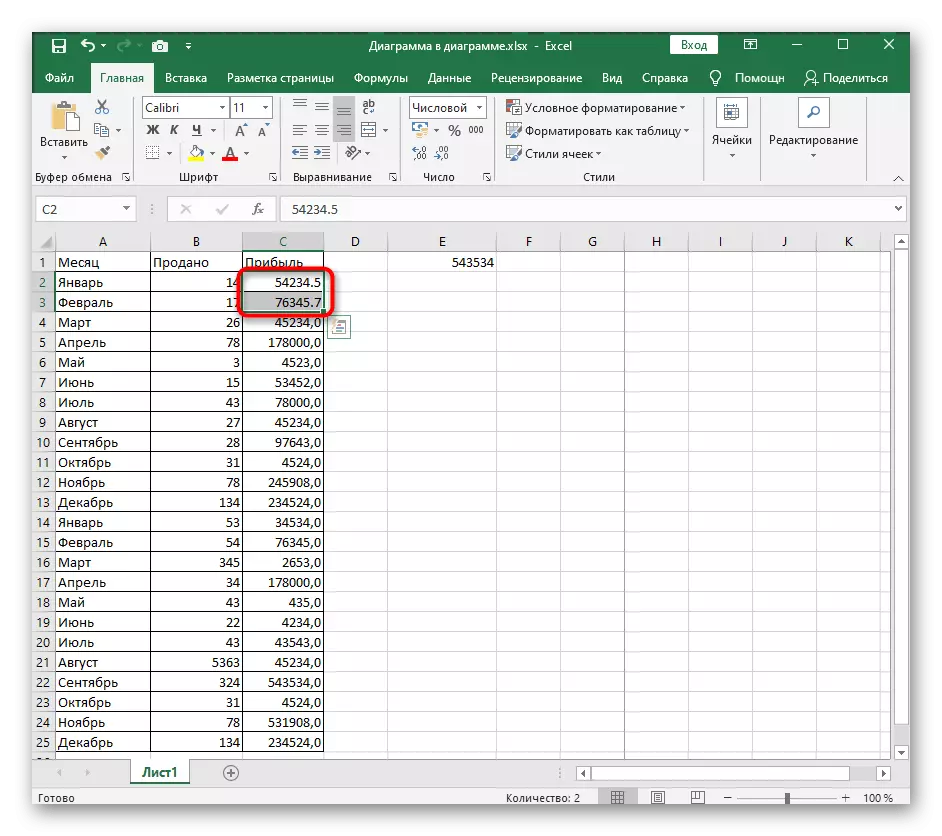
Priksa kabeh nilai sing kalebu ing sawetara nalika ngetung jumlah kasebut, lan ngganti blok bagean fraktional saka kabeh kanggo entuk jumlah sing bener. Yen mokal kanggo mbenerake kabeh poin sekaligus, ana pilihan kanggo ngganti setelan sistem operasi, kaya sing diwaca kanthi cara ing ngisor iki.
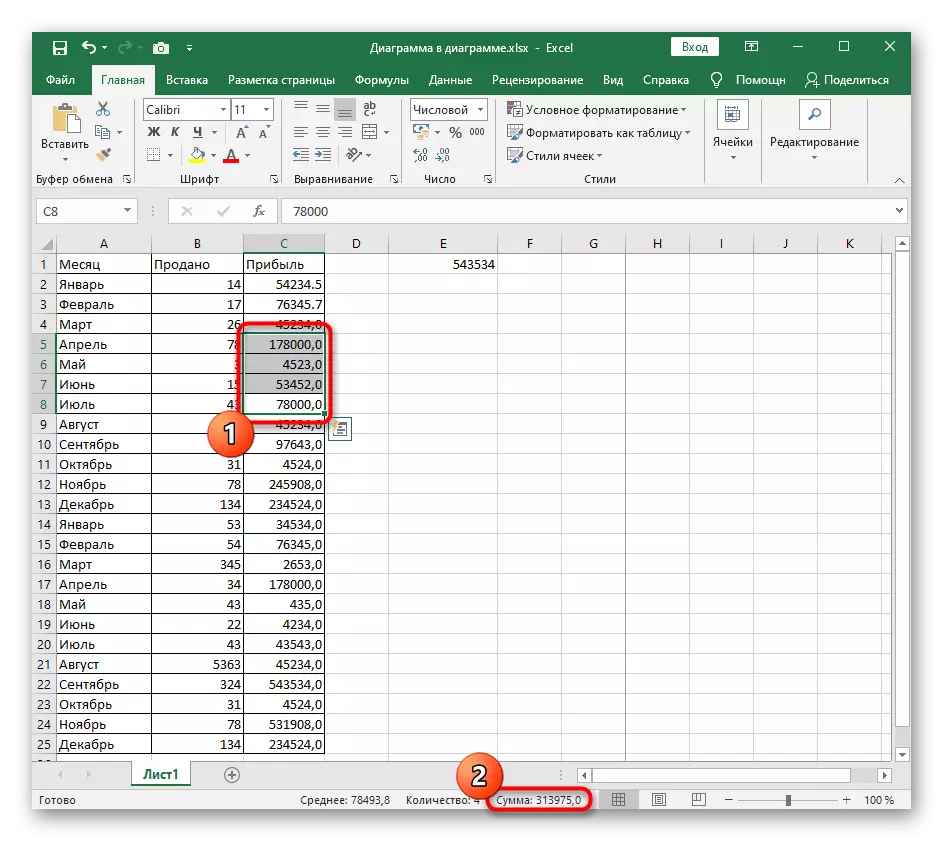
Cara 5: Ngganti bagean kapitunan lan fraktional ing Windows
Ngatasi kudu ngganti bagean kapitunan lan fraktional ing Excel, yen sampeyan ngatur tandha tandha ing Windows. Kanggo iki cocog karo parameter khusus, kanggo ngowahi sing sampeyan kudu ngetik pemisahan anyar.
- Bukak "wiwitan" lan temokake aplikasi panel kontrol ing telusuran.
- Ngalihake tampilan Jenis menyang bagean "Kategori" lan liwat bagean "jam lan wilayah", nelpon jendhela setelan "tanggal ganti, wektu lan nomer".
- Ing jendhela sing mbukak, klik tombol "Lanjut".
- Sawise ing tab pisanan "nomer", ganti regane "pemisahan" lan fraktional "kanggo optimal, banjur lebokake setelan anyar.
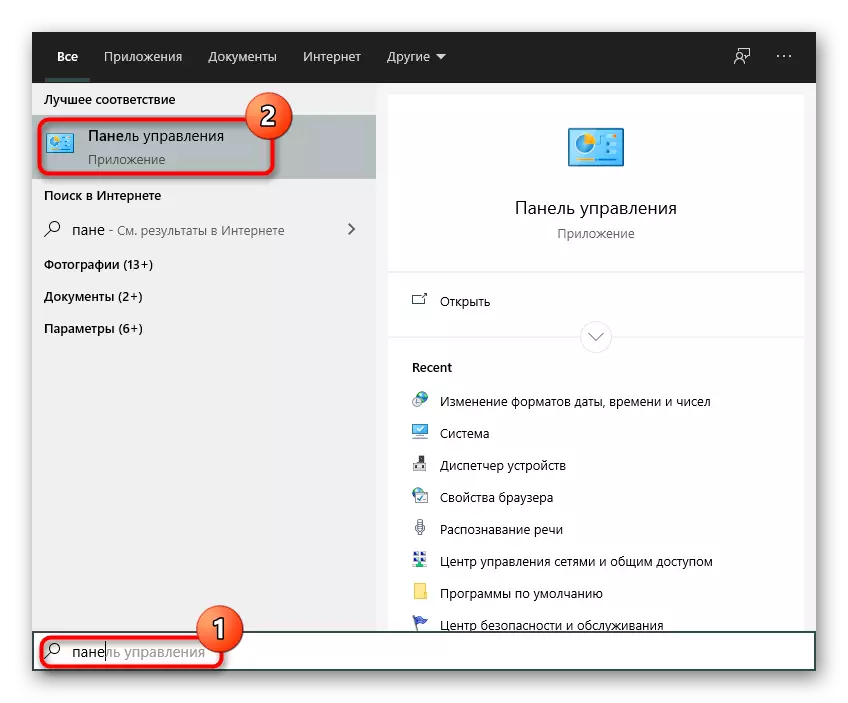
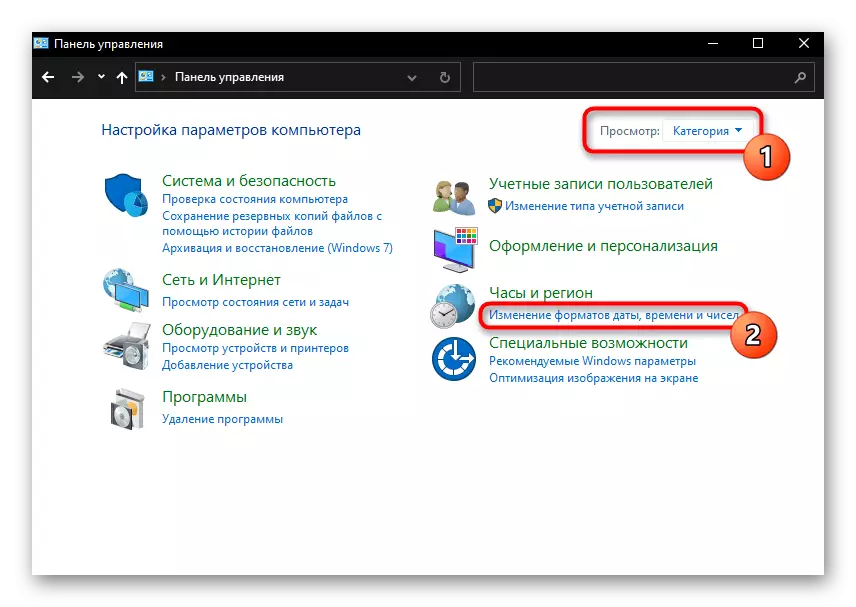
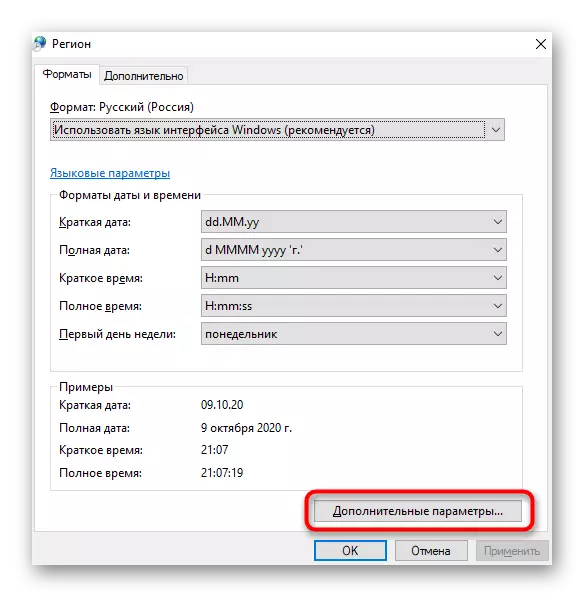

Sanalika sampeyan bali menyang Excel lan pilih kabeh sel kanthi pemisah sing wis ditemtokake, ora ana masalah karo jumlah sing akeh.
